"Compré un nuevo Samsung Galaxy S22, y realmente no me decepciona, quiero decir que la cámara es excelente y el rendimiento es tan bueno como el del iPhone. Yo era un usuario de iPhone 6s y usaba iCloud e iTunes para transferir datos desde mi iPhone a otros dispositivos. Escuché que Samsung ha lanzado servicios similares, pero ¿qué pueden hacer y cómo usarlos? ¡Por favor, ayuda! "
Hemos entrado en una era centrada en el cliente. Las manufacturas no solo venden productos, sino que también ofrecen servicios relacionados con sus productos, al igual que las marcas de teléfonos inteligentes. Como uno de los fabricantes de teléfonos inteligentes más populares, Samsung ha lanzado varias herramientas de transferencia de archivos de Samsung. Kies para Samsung y Smart Switch son los más conocidos.
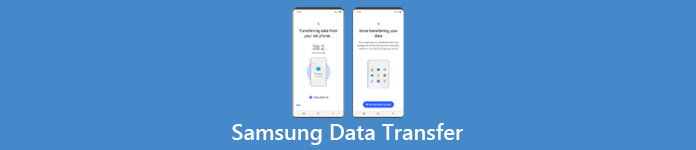
Samsung Kies es un programa de escritorio que tiene la capacidad de hacer una copia de seguridad del teléfono Samsung en la computadora. Y Smart Switch ofrece una versión móvil y una versión de escritorio para transferir datos entre teléfonos Samsung a otros dispositivos. Además de estas dos herramientas oficiales de transferencia de datos, puede conocer más opciones relacionadas con la sincronización de datos desde el teléfono Samsung a PC / Mac u otro teléfono inteligente. Además, le diremos cómo usar estas herramientas de transferencia de Samsung para sincronizar, hacer copias de seguridad y realizar otras tareas para su teléfono Galaxy.
- Parte 1: La mejor herramienta de transferencia de Samsung
- Parte 2: Smart Switch
- Parte 3: Samsung Kies
- Parte 4: Kies o Smart Switch: comparación entre ellos
Parte 1: La mejor herramienta de transferencia de Samsung
Si está buscando una herramienta de transferencia de Samsung versátil, le recomendamos Apeaksoft Transferencia de teléfono. Es una de las mejores aplicaciones de transferencia de teléfonos inteligentes con muchas funciones útiles, tales como:
- Transferencia de datos en un solo clic. Tiene la capacidad de transferir datos de Samsung a iPhone, otro teléfono Android o desde un teléfono inteligente a Samsung con un solo clic.
- Transferencia sin pérdida. La transferencia telefónica no sobrescribirá ni interrumpirá los datos existentes en su teléfono Samsung Galaxy durante todo el proceso.
- Mantener las condiciones originales. Puede extraer sus datos y archivos de un teléfono inteligente y enviarlos al teléfono Samsung en su formato y calidad originales.
- Más rápido y más seguro. Utiliza cables USB para transferir entre Samsung y otros dispositivos móviles, que es mucho más rápido y seguro.
- La transferencia de teléfono funciona para una gama más amplia de tipos de datos, incluidos videos, fotos, música, contactos y otros documentos.
- Mayor compatibilidad. Esta aplicación de transferencia de Samsung es compatible con una variedad de dispositivos móviles, como Samsung, iPhone 16/15/14/13/12/11/X y otros dispositivos Android de HTC, Sony, Google, etc.
- Es compatible con Windows 11/10/8/8.1/7/XP y Mac OS.
Cómo transferir datos para el teléfono Samsung en un solo clic
Paso 1. Obtener la transferencia de teléfono instalado en la computadora
Descargue e instale la versión correcta de la mejor herramienta de transferencia de Samsung a su computadora basada en el sistema operativo.
Conecte su teléfono Samsung Galaxy y otro dispositivo móvil a su computadora con los cables USB originales. Inicia Phone Transfer y escaneará tus dispositivos automáticamente.

Paso 2. Configuraciones para transferencia de archivos de Samsung
Si desea transferir datos a su teléfono Samsung, asegúrese de que se detecte como Dispositivo de destino. De lo contrario, su teléfono Samsung debería aparecer en el área Dispositivo de origen. Si no es como lo desea, haga clic en el botón "Cambiar" para corregirlo.
Luego, seleccione los tipos de datos que desea mover entre sus dispositivos móviles, como Contactos, Fotos y Medios. Para conservar los datos existentes en el dispositivo de destino, asegúrese de desmarcar la opción titulada "Eliminar los datos elegidos en el dispositivo de destino antes de copiar" debajo del dispositivo de destino.
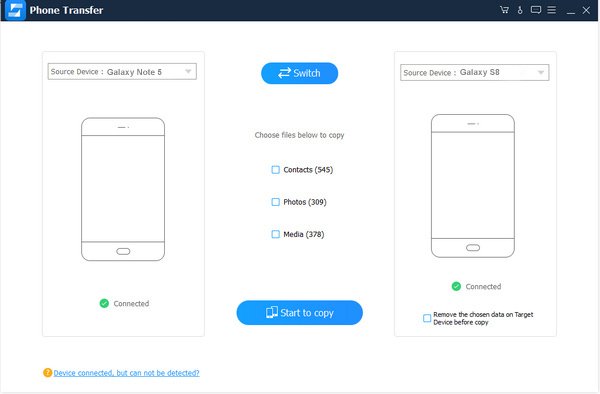
Paso 3. Transfiere datos entre el teléfono Samsung y otros dispositivos
Si está listo, haga clic en el botón "Comenzar a copiar" para comenzar a transferir datos entre teléfonos inteligentes. Cuando termine, retire los dispositivos móviles de la computadora. Phone Transfer puede sincronizar todos los datos con un solo clic y no limita la cantidad de tamaño de los datos. Haga clic aquí para comprobar cómo transferir contactos de Android a Android con facilidad.
Parte 2: Smart Switch
Samsung Smart Switch es una útil herramienta de transferencia de archivos para teléfonos Samsung viejos, y existe una aplicación Smart Switch para Android y iPhone, y otra versión para PC / Mac. Sus características principales incluyen:
1. La aplicación móvil se usa para sincronizar datos entre el teléfono Samsung y otro teléfono inteligente, como el iPhone y el dispositivo Android de forma inalámbrica.
2. También admite mover contenido de iTunes o iCloud al teléfono Samsung.
3. La versión de escritorio te permite Copia de seguridad de los datos del teléfono Samsung a la computadora y restaurar los datos perdidos al teléfono inteligente desde la copia de seguridad.
4. Los datos admitidos por esta transferencia de datos de Samsung incluyen contactos, fotos, música, videos, mensajes, notas y calendarios.
5. La aplicación Smart Switch es compatible con dispositivos Galaxy más antiguos que ejecutan Android 4.3 y superiores, iOS 5 y superiores, dispositivos BlackBerry OS 7 y anteriores.
6. La versión de escritorio necesita Windows XP y versiones posteriores o Mac OS X 10.6 y versiones posteriores.
Cómo sincronizar datos con el teléfono Samsung con la aplicación Smart Switch
Paso 1. Conecte el dispositivo móvil de origen y su teléfono Samsung a la misma red Wi-Fi. E instale la aplicación Smart Switch en los dos teléfonos. La descarga es gratuita. Si ha instalado una versión anterior en sus teléfonos inteligentes, toque "Actualizar" para instalar la última versión.
Paso 2. Abra la herramienta de transferencia de datos de Samsung desde la pantalla de inicio en el teléfono de origen, acepte los términos y condiciones y luego toque "Siguiente" para abrir la pantalla principal. Seleccione "Dispositivo Android" y luego toque "Inicio" para continuar.
Paso 3. Repite el paso en tu teléfono Samsung. Vuelva al dispositivo de origen y seleccione Dispositivo de envío y luego elija "Dispositivo de recepción" en el teléfono Samsung. Una vez que toque Conectar en la parte inferior, los dos dispositivos se emparejarán.
Paso 4. En el dispositivo de origen, elija las categorías de datos que le gustaría transferir al teléfono Samsung, como Contactos, Fotos y más, y luego toque "Enviar". Encienda el teléfono Galaxy y presione "Recibir" para activar el proceso. Finalmente, toque el botón "Finalizar" en los dispositivos para transferir archivos.
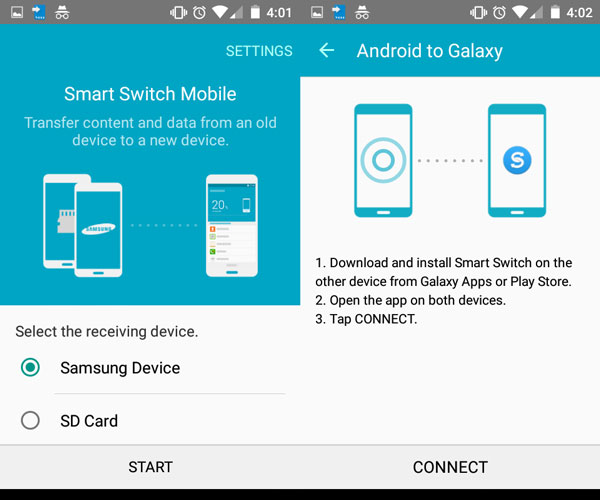
Cómo transferir datos de Samsung a la computadora con Smart Switch
Paso 1. Use un cable USB para conectar su teléfono Samsung Galaxy a su computadora. Abra el programa Smart Switch en el escritorio, puede ir a "Más"> "Preferencias".
Paso 2. Marque la casilla de verificación en frente de cada categoría de datos que desea respaldar, como contactos, mensajes, notas, registros de llamadas, imágenes, música, videos y más.
Paso 3. Después de realizar la configuración, haga clic en el botón Aceptar para volver a la interfaz principal y luego haga clic en el botón Copia de seguridad para comenzar a transferir datos de Samsung a la computadora.

Parte 3: Samsung Kies
Kies es una aplicación gratuita de transferencia de datos de Samsung para Mac / PC. Sus características clave incluyen:
1. Copia de seguridad del teléfono Samsung Galaxy a la computadora simplemente.
2. Restaure los archivos perdidos al teléfono Samsung en cualquier momento.
3. Trabaja para contactos, música, videos, fotos, cuentas, correo electrónico, datos de aplicaciones y configuraciones personalizadas, como fondo de pantalla de inicio, pantalla de bloqueo, volumen, tono de llamada, brillo de la pantalla y más.
4. Confíe en el cable USB para transferir datos de Samsung a PC / Mac.
5. Compatible con Galaxy S4 / S5 / S6 / S7 / S8 / Note 3 / Note 4 / Note 5 / Note 6 / Note 7 / Note 8 o nueva tableta Galaxy.
6. Compatible con Windows XP/Vista/7/8/10/11 y Mac OS X 10.5 o posterior.
Cómo hacer una copia de seguridad del teléfono Samsung Galaxy a la computadora con Kies para Samsung
Paso 1. Descargue el software de escritorio Kies para Samsung desde el sitio web de Samsung e instálelo en su computadora. Conecte su teléfono Samsung Galaxy a la computadora con el cable USB original. Espera a que el software descubra tu dispositivo.
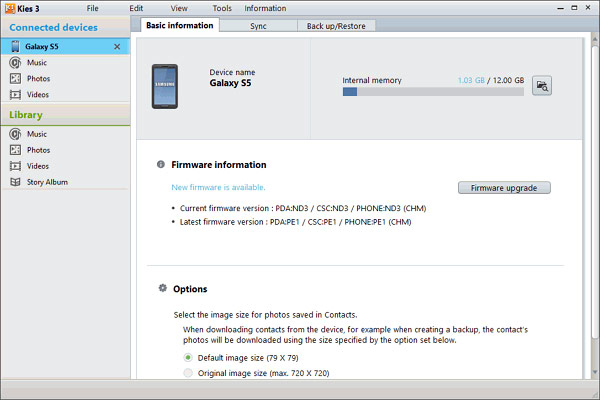
Paso 2. A continuación, haga clic en el nombre de su teléfono en la esquina superior izquierda y luego vaya a la pestaña "Copia de seguridad / Restaurar" en el lado derecho. Aquí puede ver todos los tipos de datos que admite Kies para Samsung. Para seleccionar los tipos de datos deseados, como fotos, videos, música y más, marque las casillas de verificación frente a ellos. Si desea realizar una copia de seguridad de los datos de determinadas aplicaciones, puede encontrarla haciendo clic en el botón "Seleccionar individualmente".
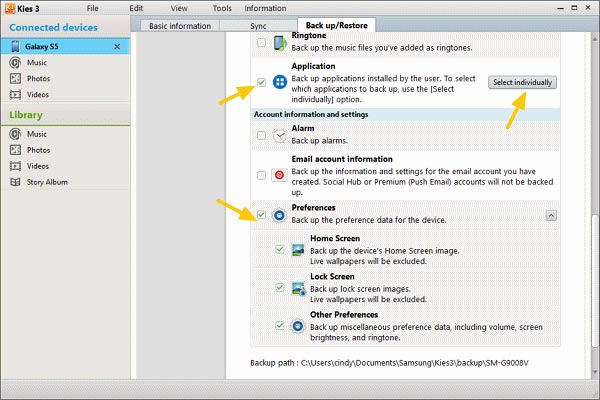
Paso 3. Finalmente, haga clic en el botón Copia de seguridad en la parte superior de la ventana. Cuando la barra de proceso emergente muestra que está Completa, todos los datos seleccionados deben ir desde Samsung a su computadora.
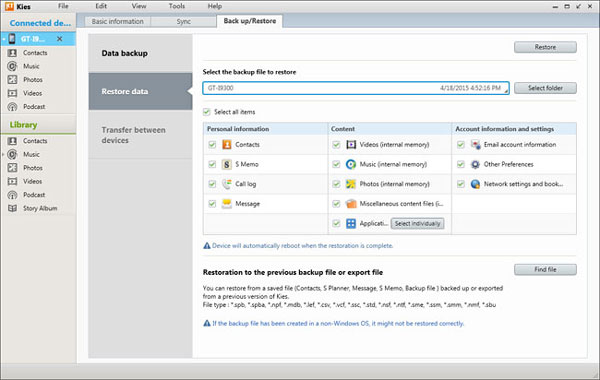
Cómo restaurar el teléfono Samsung desde Kies Backup
Después de la copia de seguridad, puede recuperar los archivos perdidos de la copia de seguridad en su teléfono Samsung cuando los elimine por accidente o cuando se actualice a un nuevo teléfono Samsung.
Paso 1. Conecte su dispositivo Samsung a su computadora mediante un cable USB e inicie la aplicación Kies para Samsung. Pulsa el nombre de tu dispositivo en la columna de la izquierda y dirígete a "Copia de seguridad / Restaurar"> "Restaurar datos". Haga clic en el botón "Seleccionar carpeta" y elija el último archivo de copia de seguridad.
Paso 2. A continuación, seleccione los tipos de datos que desea recuperar en su teléfono Samsung, como "Contactos, Registro de llamadas" y más, o marque la casilla "Seleccionar todos los elementos" para restaurar la copia de seguridad completa. Finalmente, haga clic en el botón "Restaurar" en la parte superior de la ventana para comenzar a transferir datos al teléfono Samsung.
Parte 4:Kies o Smart Switch: comparación entre ellos
Ahora, debe comprender cómo usar las herramientas de transferencia de datos de Samsung, pero ¿qué pasa con las diferencias entre Kies para Samsung y Smart Switch? Hablemos de ello en esta parte.
Revisión de Smart Switch
Pros:
1. Esta herramienta de transferencia de datos de Samsung está disponible para Android e iOS, por lo que puede transferir datos de Samsung, Android, iPhone, Windows Mobile y BlackBerry a Samsung.
2. Si no hay una red Wi-Fi, puede usar el software de escritorio para hacer una copia de seguridad y restaurar el teléfono Samsung o transferir datos entre teléfonos inteligentes mediante un cable USB.
3. La interfaz de la aplicación móvil y el software de escritorio es fácil de navegar y simple de encontrar lo que busca.
4. Es capaz de realizar copias de seguridad y transferir los datos que se guardan tanto en el almacenamiento interno como en la tarjeta SD.
5. Gratis para descargar desde Google Play Store, App Store y el sitio web de Samsung.
Contras:
1. Aunque admite una variedad de dispositivos móviles, el dispositivo de destino debe ser el teléfono Samsung. En otras palabras, Smart Switch no le permite transferir datos de Samsung al iPhone u otro teléfono Android.
2. Esta transferencia de teléfono de Samsung es muy lenta. Según nuestra prueba, la aplicación móvil dedica aproximadamente 30 minutos a sincronizar los datos de 2GB con el teléfono Samsung.
Kies para Samsung revisión
Pros:
1. Soporta conexión USB y Wi-Fi. Cuando hay algún problema con el controlador USB, puede cambiar al modo Wi-Fi.
2. Copia de seguridad y restaurar los datos de Samsung en un solo clic.
3. Trabaje en una amplia gama de categorías de datos, incluida la pantalla de bloqueo y otras configuraciones de preferencias.
4. Es totalmente gratuito.
5. Puede decidir hacer una copia de seguridad de todo el teléfono Samsung o seleccionar ciertos tipos de datos.
Contras:
1. Aunque Kies para Samsung es compatible con una variedad de modelos de teléfonos Galaxy, es imposible transferir datos entre teléfonos Samsung con diferentes sistemas operativos. Por ejemplo, el teléfono Samsung de origen con Android 4.0 y el teléfono Samsung de destino con Android 7.0. Son compatibles con diferentes versiones de Kies para Samsung.
2. Esta herramienta de transferencia de Samsung solo es compatible con dispositivos Samsung. Si desea transferir datos de Galaxy S6 a iPhone o al teléfono Android de Google, no está disponible.
3. Kies no admite realizar copias de seguridad o transferir los datos almacenados en la tarjeta SD.
Conclusión:
Según el análisis anterior, puede obtener al menos tres herramientas de transferencia de teléfonos Samsung. Smart Switch y Kies para Samsung son lanzados por Samsung y son gratuitos. El uso de cualquiera de ellos depende de los modelos de su teléfono Samsung, y hemos enumerado los dispositivos compatibles y los requisitos para cada herramienta.
Si las herramientas oficiales de transferencia de teléfonos de Samsung no están disponibles para usted, le recomendamos la mejor aplicación alternativa, Apeaksoft Transferencia de teléfono. Es compatible con casi todos los dispositivos Samsung. Ahora, puedes tomar una mejor decisión. Además, hemos compartido las guías para cada herramienta de transferencia de datos de Samsung, que podrían ayudarlo a completar la tarea sin problemas. Deseamos que nuestras guías y sugerencias le sean útiles. Y si tiene más preguntas, no dude en dejar un mensaje debajo de este artículo. Le contestaremos lo antes posible.




